スマホ依存症にならないように時間制限を設定する
以前の記事にも書いたように我が家では子供に格安スマホを持たせており、あれから3か月ほど経過しました。

しかしスマホを使用させているといろいろと問題が発生しました。
スマホって大人でも気が付くと何時間も見てしまうくらい依存性が高いものです。
そんなエンターテインメントが詰まったスマホの誘惑には、多くの子供が負けてしまいます。
我が家も例外なくスマホを触り続けるようになってしまいました。
注意してもやめる様子はなくこのままではいけないと考え、時間制限を設けることにしました。
ASUSのスマホにはキッズモードが搭載されているので、子供からお願いされた時のみ、このキッズモードで遊べる時間を設定することにしました。
時間の長さは任意に設定することが可能なので、とりあえず5分間許可してみるなどして試してみました。
すると、この親にお願いするという許可制が子どもには面倒だったのか、スマホから興味が薄れてゆき、あっさり依存症が解決されました。

もしスマホにキッズモードがなかったり、使用する時間帯のみを制限したい場合はi-フィルターというアプリがおすすめです。
i-フィルターfor マルチデバイスは LINE モバイルのユーザーだと月額利用料が無料になります。
アプリの使用制限を設定する
キッズモードや iフィルターを使用すると、子供が使えるアプリを制限することができます。
我が家では LINE のみ使用可能としています。
ここで他のアプリを禁止しておけばブラウザやgoogle play を開くことができないので危険なサイトにアクセスしてしまったり、何かを勝手に購入してしまったりという事故を防ぐことができます。
LINEを使う場合はマメに管理してあげること
子供に LINE を自由に使わせていると、メッセージやスタンプを大量に友達に送信してしまったり、友達の写真を勝手に違う友達に送信してしまったりします。
また、写真を勝手に投稿して全体に公開してしまうといったこともしていました。
近頃では SNS を利用した犯罪に子供が巻き込まれるということもありますので、子共のLINEは定期的に 中身を確認すべきです。
また LINE の設定もデフォルトのものではなく子供が安全に利用できるようにカスタマイズしておくべきです。
まず子供にカメラを使用させたくない場合は設定→アプリ→アプリの権限→LINE にカメラを許可しないというように設定しましょう。
また Google アカウントが保護者のものを利用している場合はLINE の友達自動追加機能にチェックを入れてしまうと大変なことになってしまいますので、LINE に連絡先を許可しないという設定も必要です。
その他、 LINE 側の設定でやっておくことを書いておきます。
-
ID を設定しない
-
プライバシー管理で友達以外からのメッセージを拒否にしておく
-
「友達の自動追加」や「友達への追加を許可」のチェックボックスを外しておく
-
友達への公開設定はすべて非公開にしておく
ちなみにLINEにはiフィルターのフィルタリングが効かないので、どんなサイトにもアクセスできてしまいます。
しかしLINE以外のアプリの使用を禁止していれば他のサイトにアクセスができませんし、LINEの中で何かを購入することもできないので安心です。
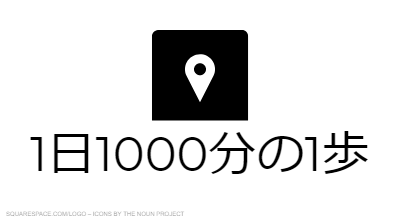



コメント